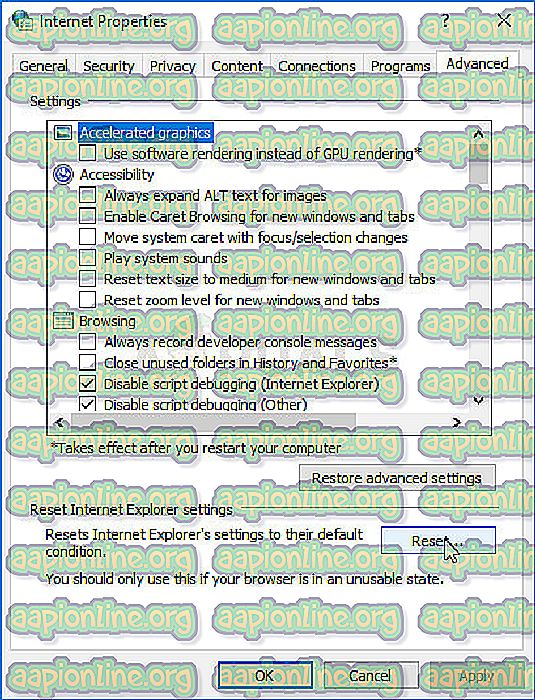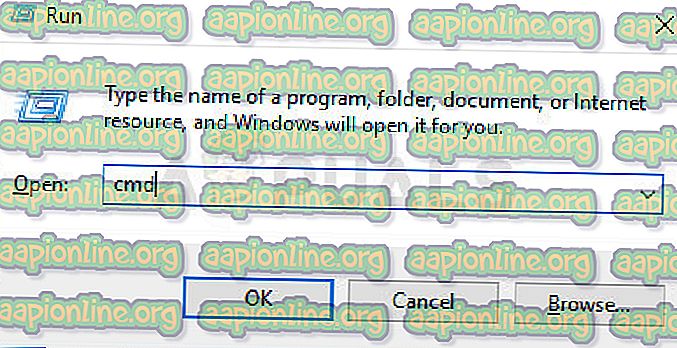Popravak: Internet Explorer neće biti otvoren
Internet Explorer dio je operativnog sustava Windows od samog početka, a čak je ostao s nama u najnovijoj ponudi koja se zove Windows 10. Preglednik nije savršen, ali mnoge druge značajke ovise o njemu kako bi pravilno funkcionirao.
Međutim, ponekad se ovaj problem dogodi kada korisnici jednostavno ne mogu otvoriti Internet Explorer i čini se da su svi klikovi uzaludni. To bi moglo biti prilično problematično, pa vam preporučujemo da odmah pokušate riješiti problem slijedeći upute u ovom članku. Sretno!
1. rješenje: deinstaliranje ili onemogućivanje sumnjivih programa
Ponekad BSOD može pokrenuti program ili aplikacija koja nije štetna ili nije stvorena s tom svrhom, ali nešto jednostavno pođe po zlu i sada to uzrokuje rušenje vašeg računala. Aplikacija možda čak nije kriva, ali vaša je zapravo, jer niste ažurirali računalo ili aplikaciju.
- Provjerite na računalu nedavno instalirane programe. Neki od programa za koje se zna da uzrokuju problem su Trusteer Rapport i NetLimiter. Ako ste instalirali ove programe ili neke od njih koji su možda pokrenuli pogrešku, vrijeme je da ih uklonite.
- Ako koristite Windows OS stariji od Windows 10, upišite "msconfig" u traku pretraživanja ili u dijaloški okvir Pokreni i pomaknite se na karticu "Pokretanje".
- Ako koristite Windows 10, upotrijebite kombinaciju tipki CTRL + SHIFT + ESC da biste otvorili upravitelj zadataka i pomaknite se do kartice "Pokretanje".

- Poništite program od pokretanja i Plavi ekran smrti trebao bi se iskoristiti kako bi se sada prikazao.
Ako program ne vidite u prozorima za pokretanje, najbolje rješenje može jednostavno deinstalirati ga jednom zauvijek. Deinstaliranje programa ne znači da ga ne možete koristiti, ali možda će biti najbolje da koristite samo najnoviju dostupnu verziju.
Deinstalacija programa u sustavu Windows 10:
- Pritisnite gumb izbornika Start koji se nalazi u donjem lijevom dijelu radne površine.
- Odaberite aplikaciju Postavke klikom na ikonu zupčanika iznad gumba za napajanje u izborniku Start.

- Odaberite odjeljak Aplikacije u aplikaciji.
- Odaberite sumnjivi program s popisa instaliranih aplikacija, a zatim kliknite njegov gumb Deinstaliraj.

- Slijedite upute prikazane na zaslonu da biste dovršili postupak deinstalacije.
Deinstaliranje prethodnih verzija sustava Windows:
- Kliknite izbornik Start koji se nalazi u donjem lijevom dijelu zaslona.
- Odaberite Upravljačku ploču iz izbornika Start i prebacite prikaz po izboru u Kategorija.
- Odaberite Deinstaliranje programa u odjeljku Programi.

- Izaberite sumnjivi program s popisa instaliranih programa klikom na njega, a zatim kliknite gumb Deinstaliraj.
- Slijedite upute na zaslonu da biste dovršili čarobnjaka za deinstaliranje.
2. rješenje: Zamijenite instalaciju Internet Explorera
Ovaj pomalo čudan ugađanje uspio je riješiti problem korisniku koji je isprobao gotovo sve druge dostupne metode. Rješenje se sastoji od zamjene instalacijskog direktorija Internet Explorera kopijom izvučenom s računala koje nema ovaj problem.
Imajte na umu da će vam trebati pristup računalu koji ima isti operativni sustav kao i vaše računalo ili će nakon toga možda biti problema.
- Otvorite lokaciju C >> Programi datoteke >> Internet Explorer na pogođenom računalu i promijenite naziv mape Internet Explorer u Internet Explorer.old.

- Uključite računalo na kojem problem ne postoji, idite na mapu Programske datoteke i kopirajte cijelu radnu mapu Internet Explorer-a na USB uređaj.
- Umetnite USB uređaj na pogođeno računalo i kopirajte mapu Internet Explorer u mapu C >> Program Files na pogođenom računalu. Provjerite ima li unutar datoteke iexplore.exe i napravite prečac na radnu površinu kako biste zamijenili stari prečac.
- Provjerite možete li sada otvoriti Internet Explorer. Ako se problem i dalje pojavljuje i želite nastaviti koristiti staru mapu, jednostavno izbrišite novu i izbrišite .old tekst iz naziva stare mape.
3. rješenje: resetiranje postavki Internet Explorera
Ovo je osnovno rješenje koje vam može pomoći da najbrže dođete do rješenja. Ova je metoda doista pomogla korisnicima, posebno onima koji su željeli puno eksperimentirati sa svojom instalacijom Internet Explorera. Obavezno isprobajte ovo!
- Otvorite Internet Explorer tako što ćete ga potražiti ili dvostrukim klikom na njegovu prečac na radnoj površini odaberite gumb Alati u gornjem desnom dijelu stranice, a zatim odaberite Internet opcije.
- Ako ne možete pristupiti internetskim opcijama poput ove, otvorite Upravljačku ploču tako što ćete je potražiti, promijenite pogled prema opcijama u Kategorija i kliknite Mreža i Internet. Kliknite gumb Internet Options koji bi trebao biti drugi u novom prozoru i nastavite s rješenjem.

- Dođite do kartice Advanced, a zatim kliknite na opciju Reset. Označite potvrdni okvir Izbriši osobne postavke ako želite ukloniti povijest pregledavanja, podatke o pretraživačima, ubrzivače, početne stranice i podatke InPrivate filtriranja. Ovo se preporučuje ako stvarno želite resetirati svoj preglednik, ali ako odaberete ovo, za ovaj scenarij nije potrebno.
- U dijaloškom okviru Reset Internet Settings (Resetiranje postavki) kliknite Reset (Poništi) i pričekajte da Internet Explorer završi primjenu zadanih postavki. Kliknite na Zatvori >> U redu.
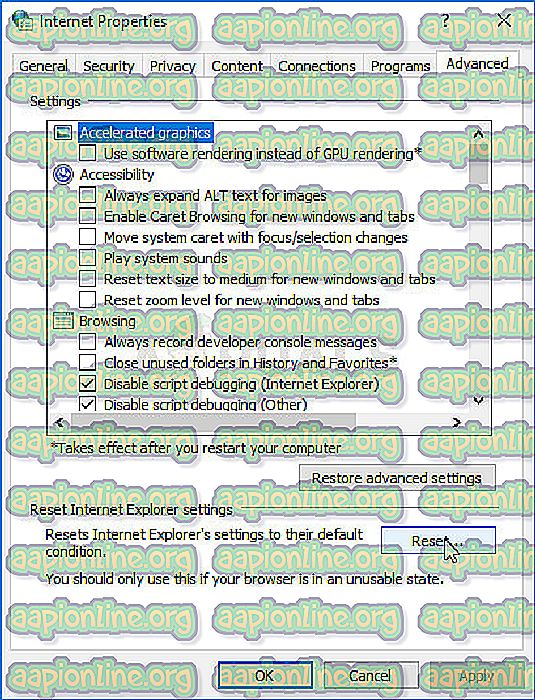
- Kada Internet Explorer završi primjenom zadanih postavki, kliknite Zatvori, a zatim U redu. Provjerite možete li ga sada otvoriti bez problema.
4. rješenje: onemogućite i ponovno omogućite Internet Explorer
Ovo je još jedno rješenje koje je vrlo lako slijediti, a opet je tako korisno i spasilo je bezbroj korisnika da moraju resetirati svoja računala kako bi riješili problem. Morate samo onemogućiti Internet Explorer s popisa značajki sustava Windows te ga ponovo omogućiti da provjeri hoće li to ispraviti.
- Na tipkovnici upotrijebite kombinaciju tipki Windows + R kako biste otvorili dijaloški okvir Pokreni.
- Unesite upravljačku ploču i kliknite U redu da biste je otvorili. Možete i izravno tražiti upravljačku ploču.

- Kliknite opciju Deinstaliranje programa i kliknite Uključivanje ili isključivanje značajki sustava Windows. Obavezno pronađite unos Internet Explorer-a i obavezno poništite okvir pokraj njega. Ako je već bio netaknut, to bi mogao biti i problem.
- Ponovo pokrenite računalo nakon što poništite ovaj okvir i primijenite promijenjene te se vratite na isti zaslon, samo što ćete ovaj put morati omogućiti ili označiti okvir pokraj Internet Explorera. Ponovo pokrenite računalo i provjerite možete li trenutno otvoriti Internet Explorer.x
5. rješenje: pokušajte onemogućiti antivirus treće strane
Ponekad antivirusni alati treće strane ometaju i onemogućuju Internet Explorer pravilno pokretanje. Ovo se može provjeriti onemogućavanjem oklopa vašeg antivirusnog alata i provjerom pojavljuje li se problem. Ako se to dogodi, možda će vam biti bolje bez tog antivirusnog alata, pa potražite zamjenu.
Postupak onemogućavanja antivirusnih štitova razlikuje se od jednog antivirusnog do drugog i jednostavno biste trebali otvoriti njegovo korisničko sučelje i pokušati pronaći tu opciju. Međutim, za većinu antivirusnih alata možete jednostavno kliknuti njihovu ikonu na programskoj traci desno i odabrati opciju Onemogući štitnike. To se uglavnom događa s AVG-om, pa pripazite na to.
6. rješenje: Ponovno registrirajte DLL datoteku
Ako u instalaciji Internet Explorera nedostaje DLL datoteka, gotovo je nemoguće natjerati je da radi bez nje. Također, pomalo je nepošteno da vam računalo neće baciti poruku o pogrešci u vezi s tim. Isprobajte ovo rješenje jer ga je lako slijediti i donijelo je uspjeh mnogim Windows korisnicima.
- Potražite "Komandni redak", kliknite desnom tipkom miša i odaberite opciju "Pokreni kao administrator". Također možete koristiti kombinaciju tipki Windows Key + R i upisati "cmd" u dijaloškom okviru Run.
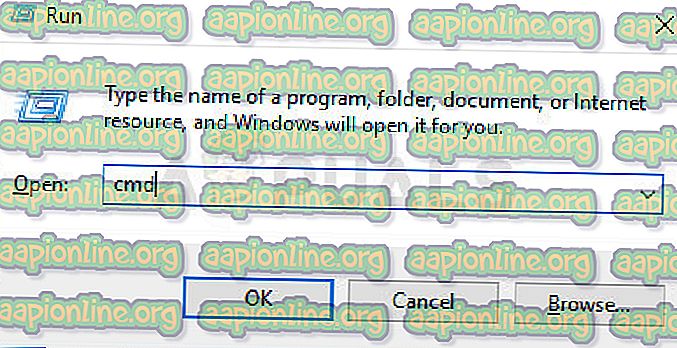
- Kopirajte i zalijepite naredbu ispod, ovisno o arhitekturi vašeg operativnog sustava (32bit ili 64bit).
regsvr32.exe "c: \ programske datoteke \ Internet Explorer \ ieproxy.dll" —–32bit
regsvr32.exe "c: \ programske datoteke x86 \ Internet Explorer \ ieproxy.dll" —–64bit
- Ponovo pokrenite računalo klikom na izbornik Start >> Ikona napajanja >> Ponovno pokrenite i ponovo otvorite pokušajte normalno otvoriti Internet Explorer.